
Együttműködés megosztott munkafüzeten a Mac Numbers alkalmazásában
Ha Ön a megosztott munkafüzet tulajdonosa vagy egy együttműködésre meghívott résztvevő, a munkafüzet megnyitása után valós időben láthatja a mások által végzett módosításokat, gyorsan odaugorhat, ahol mások módosításokat végeznek, és egyéb lehetőségek is rendelkezésére állnak.
Együttműködésre szóló meghívás elfogadása
Ha rákattint egy megosztott munkafüzetre mutató linkre, az, hogy a munkafüzet hol nyílik meg (pl. az iCloudhoz készült Numbersben vagy a Mac Numbers appjában) számos tényezőtől függ: milyen hozzáférési és jogosultsági engedélyeket állított be a tulajdonos, a Numbers alkalmazásnak és a macOS rendszernek melyik verziója van a számítógépére telepítve, és használja-e az iCloud Drive-ot.
Mielőtt megnyitja a meghívóban található linket, ellenőrizze, hogy az eszköze megfelel-e az együttműködéshez szükséges minimális rendszerkövetelményeknek.
Kattintson a kapott e-mailben, üzenetben vagy bejegyzésben található linkre, majd kövesse a megjelenő utasításokat.
Ha az Ön meghívására használt e-mail-cím vagy telefonszám nincs az Apple ID-jához rendelve, kövesse a képernyőn megjelenő utasításokat azok Apple ID-jához történő hozzáadásához.
Megjegyzés: Ha nem szeretne társítani egy másik e-mail-címet az Apple ID azonosítójához, megkérheti inkább a megosztott munkafüzet tulajdonosát, hogy hívja meg még egyszer az Apple ID azonosítójához társított e-mail-cím vagy telefonszám segítségével.
Közös munka egy megosztott munkafüzeten
Nyissa meg a megosztott munkafüzetet.
Ha már korábban megnyitotta a munkafüzetet, keresse meg az iCloud Drive Numbers mappájában. Ha a munkafüzet nem jelenik meg, kattintson a kapott meghívóban található linkre, és szükség esetén jelentkezzen be az Apple ID-jával.
Ha nem tudja megnyitni a munkafüzetet, lásd: Együttműködésre szóló meghívás elfogadása.
Szerkessze a munkafüzetet.
A résztvevők által végzett módosítások valós időben jelennek meg. A mások által szerkesztett szövegrészeket és objektumokat kurzorok és kijelölések jelzik. Ha meg szeretné tekinteni, hogy ki végzi a módosítást, helyezze a mutatót a kurzorra.
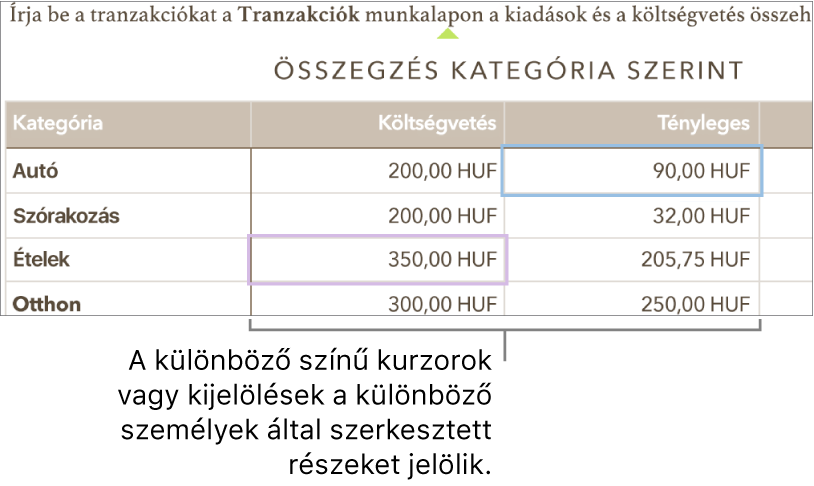
Ha ütközések vannak, egy párbeszédpanel jelenik meg, és kiválaszthatja, hogy melyik verziót szeretné megtartani. Ha egynél többet tart meg, a legutóbbi marad a megosztott változat.
Szerkesztés offline módban
Ha az Együttműködés gomb egy átlósan áthúzott felhőre módosul, akkor az eszköze offline módban van.
Igény szerint tovább dolgozhat a munkafüzet, és amikor legközelebb csatlakozik az internethez, a módosítások automatikusan feltöltődnek az iCloudba.
Az újrakapcsolódást követően látható lesz a legfrissebb aktivitás a megosztott munkafüzetben.
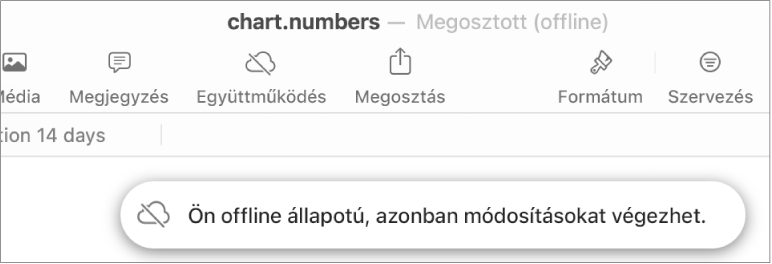
Pár hasznos tudnivaló, amelyeket érdemes szem előtt tartania, ha megosztott munkafüzetben végez módosításokat, amíg offline módban van:
Ha nem biztos abban, hogy a módosítások szinkronizálódtak-e, ellenőrizze az állapotukat. Válassza a Nézet > Szinkronizálás állapotának megjelenítése menüpontot (a képernyő tetején lévő Nézet menüben).
Ha az online állapotú résztvevők olyan objektumokat vagy lapokat törölnek, amelyeket Ön éppen szerkeszt, akkor az objektumokon végrehajtott módosítások elvesznek, amikor Ön ismét csatlakozik az internethez.
További információkért tekintse meg az Együttműködés a Pages, Numbers és Keynote segítségével című Apple-támogatási cikket.
Kilépés a megosztott munkafüzetből
Ha a továbbiakban nem szeretne hozzáférést egy korábban Önnel megosztott munkafüzethez, eltávolíthatja saját magát a résztvevők listájáról.
Egy megosztott munkafüzetben kattintson az
 gombra az eszközsoron, majd kattintson a Megosztott munkafüzet kezelése lehetőségre.
gombra az eszközsoron, majd kattintson a Megosztott munkafüzet kezelése lehetőségre.Vigye az egérmutatót a résztvevők listájában a neve fölé, kattintson a
 gombra, majd válassza a Saját magam eltávolítás lehetőséget.
gombra, majd válassza a Saját magam eltávolítás lehetőséget. Kattintson a Kész gombra.
Ha törli a saját nevét a résztvevők listájáról, a munkafüzet törlődik az iCloud Drive-fiókjából. Ha később ismét hozzá szeretne férni a munkafüzethez, az eredeti linkkel megnyithatja.
Megjegyzés: A másokkal megosztott munkafüzetek esetében nem érhető el a Numbers összes funkciója. Tekintse meg az Együttműködés a Pages, Numbers és Keynote segítségével című Apple-támogatási cikket.